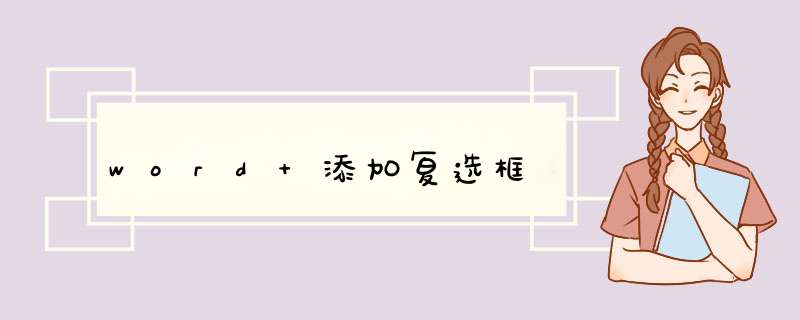
第二种方法是通过添加开发工具来插入复选框。
在 “ 文件 ” 中选择 “ 选项 ” → “ 自定义功能区 ” → “开发工具”。
这时 word 顶部工具区里就会出现 “ 开发工具 ” 选项,直接点击复选框控件即可添加复选框。
根据需要,可修改复选框的属性,选择带 “ × ” 或带 “ √ ” 的复选框。
效果如图:
你的问题要用“控件工具箱”来完成。具体方法是:打开Word,依次点击“视图”—“工具栏”—“控件工具箱”,这时会在Word窗口的编辑区左侧出现一个新的工具条,这就是“控件工具箱”,其中有一个按钮是内部有小对勾的方框,用鼠标指向时会出现“复选框”的提示。
点一下“复选框”按钮,会在Word页面上出现一个叫标有“CheckBox1”的小方框,即“第1复选框”,前面的小方框就是复选框,用鼠标右键点一下这个“复选框”,再点“复选框对象”—“编辑”,把“CheckBox1”改成您需要的“急件”即可。但这时还不能打勾,你再点“控件工具箱”的第一个按钮“退出设计模式”就可以在内部打对勾了(也可以取消对勾)。
再点“复选框”按钮,会在页面上再出现一个“复选框”标签,叫“CheckBox2”,即“第2复选框”。你可用同样的方法改名为“请回复”。往下依次类推。
欢迎分享,转载请注明来源:内存溢出

 微信扫一扫
微信扫一扫
 支付宝扫一扫
支付宝扫一扫
评论列表(0条)